
-
增强型任务管理器(Process Explorer)
大小:1M语言:1M 类别:系统优化系统:WinXP/Win7/Win10
展开

Process Explorer是一款免费的增强型任务管理器,是最好的进程管理器. 它能让使用者了解看不到的在后台执行的处理程序,可以使用它方便地管理你的程序进程. 能监视,挂起,重启,强行终止任何程序,包括系统级别的不允许随便终止的关键进程和十分隐蔽的顽固木马。
1.显示被执行的映像文件各种信息
2.显示进程安全令牌和权限
3.加亮显示进程和线程列表中的变化
4.显示作业中的进程,以及作业的细节
5.显示运行。NET/WinFX应用的进程,以及与.NET相关的细节
6.显示进程和线程的启动时间
7.显示内存映射文件的完整列表
8.能够挂起一个进程
9.能够杀死一个线程
10.显示进程的Virus Total安全性
1、按住下图中的瞄准镜图标,然后把瞄准镜拖到弹出的IE或程序窗口上,即可定位到是哪个程序
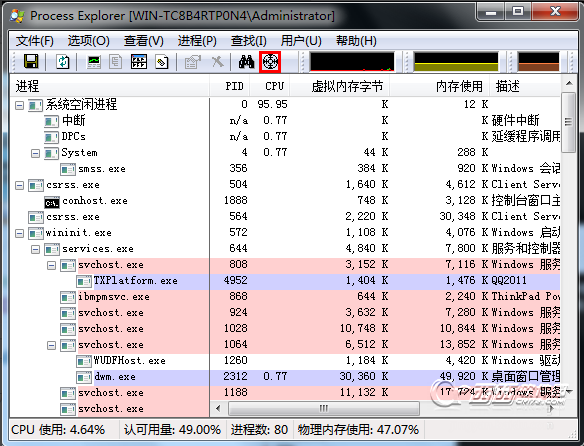
2、以迅雷为例,按住瞄准镜,拖动到迅雷的提示框上,会定位到迅雷的进程。看下图,迅雷的进程已经变成了蓝色。
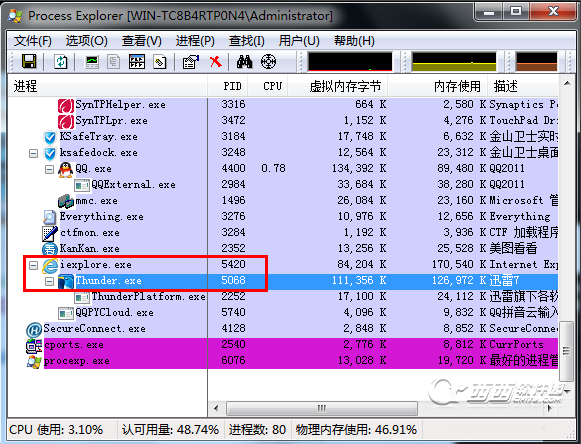
3、为什么在上图中,迅雷的上一级进程,也叫做父进程是IE进程呢?因为迅雷是通过IE调用起来的,所以迅雷的父进程显示的是iexplorer.exe。比如有时候你可能会发现,你用这个方法抓到一个进程,但是从进程名上看不出是谁的广告,那么不妨注意下抓到的广告进程的父进程是谁,或许就有结果了。那么再举个例子说明下父进程的问题,看下图:
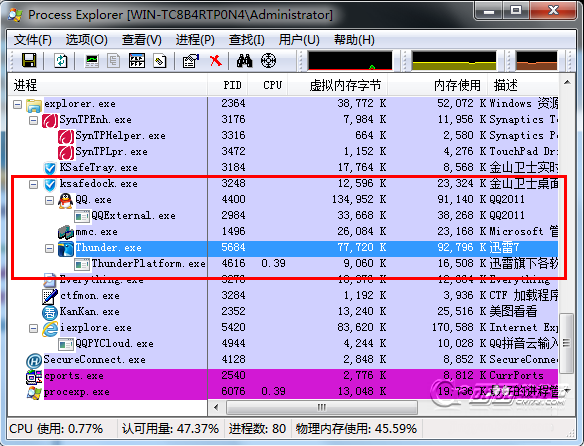
你会发现图中的迅雷进程和QQ进程变成了ksafedock.exe,这是为什么呢?因为截这个图时,我是通过金山卫士的桌面助手启动的,所以QQ和迅雷的进程都变成了金山卫士的桌面助手进程!
4、如果有一天,你抓到一个广告进程,但是不进程路径看不到,怎么办?很简单,双击你抓到的广告进程,会看到下图:
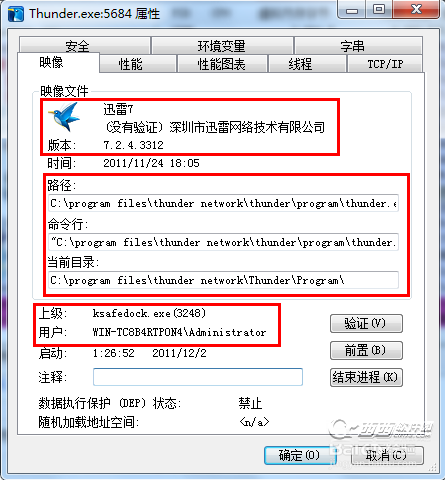
仍然以迅雷为例子,注意红色框,从上往下看,依次会看到这个程序的图标,然后可以看到程序的路径,还可以看到程序的上级进程,也就是父进程,还可以看到是通过哪个用户权限运行的。
ok,关于使用Process Explorer抓广告的刚发就介绍到这里,当然这个工具不只是用来抓广告的,还可以做其他事情,比如你发现一个进程的CPU占用率很高,又不知道是为什么,一样可以用这个工具来查。比如,有一天你发现,你的IE莫名其妙的出现CPU使用率很高的问题,怎么办呢?很简单,打开Process Explorer工具,然后找到CPU使用率比较高的进程,我这里以IE为例,双击这个IE进程。

双击IE后,会打开如下界面,然后依次点击线程,点击线程时可能会有个报错,不用理他,然后再点CPU那一列,按照CPU使用率排序,接下来你就可以看到占用CPU高的文件了,可能是dll,也可能是ocx,也可能是其他……
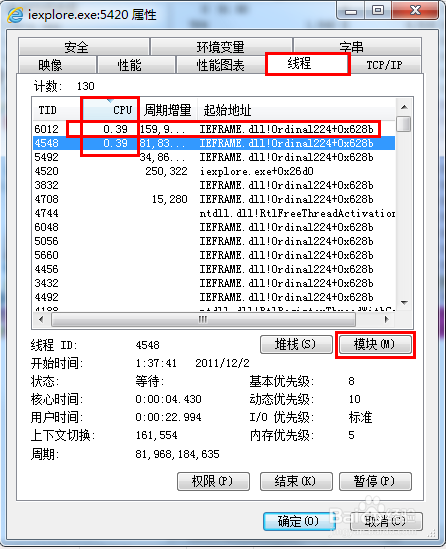
然后你选中这个dll或oxc文件后,再点击模块,会打开下图界面,点击详细信息就可以看到这个文件是属于哪个公司的了,比如显示Microsoft肯定是微软的了……
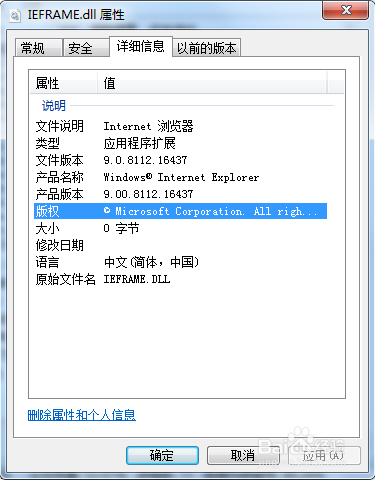
那么本人一直是奉行,不错杀一个好人,也不放过一个坏人的思想,万一你判断错了怎么办?很简单,Process Explorer还提供了一个很好的功能,那就是“暂停”进程模块的功能,继续上面的例子,比如我发现IE的CPU使用率高时,我就可以暂停掉我怀疑的组件dll,或ocx,看CPU是否下降了。如果暂停到这个模块,CPU下来了,而且也没任何异常,那么基本可以确认是这个dll或oxc导致的,你可以考虑卸载他,给他重命名,或者找厂商解决……

好吧,关于Process Explorer的用法就说到这里吧,貌似已经比较全面,至于未说到的,大家自己研究下吧
看图示,太强大了,对进程中的产品描述非常详细,双击某一个进程,可以打开进程所在的程序属性,以及所在的目录,右键可以结束进程。功能之多已经超出了我的想像。
第一次运行 Process Explorer 时需要把字体设置一下, 点“选项”——“字体”, 然后把字体设置为宋体,9号就可以了。
加载全部内容

凤凰OS系统ISO镜像552M5367人在玩在电脑上如何运行apk文件?当然是用凤凰...
下载
华为鸿蒙os系统最新版0B10822人在玩我们国家的鸿蒙系统就快和大家见面了!华为...
下载
vmware去虚拟化插件官方版233K2803人在玩虚拟机在日常使用电脑中,需求很大。vmw...
下载
winpe ISO镜像59M2747人在玩想拥有一个安全绿色的上网环境,那么一定不...
下载
dll files fixer无限制版4M1657人在玩dllfilesfixer无限制版是款能...
下载
process lasso激活码生成器575K1485人在玩ProcessLasso是一款风靡全球的...
下载
中标麒麟桌面操作系统最新版1G1459人在玩除了微软的winsows系统外,其实国内...
下载
牛学长安卓手机修复工具1M1319人在玩牛学长安卓手机修复工具是一款相当优秀的安...
下载
DirectX修复工具OL 9.0c免费版249K1283人在玩一些经典的老牌游戏运行都少不了Direc...
下载
腾讯软件管家独立版8M1270人在玩腾讯的软件管家还是挺大的,而腾讯软件管家...
下载